在 Eclipse 中,使用 Java 构建路径来构建类路径以编译您的工作。Eclipse 有多种构建路径的选项,包括从源文件夹、库和项目构建路径。您还可以编辑类路径以适应项目中的持续变化。
步骤 1
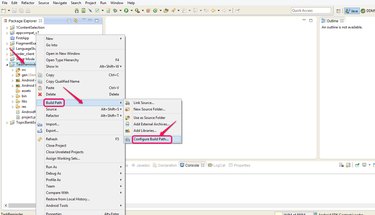
在 Package Explorer 栏中,右键点击要为其构建类路径的项目名称。单击“Build Path”,然后选择“Configure Build Path...”。
第 2 步
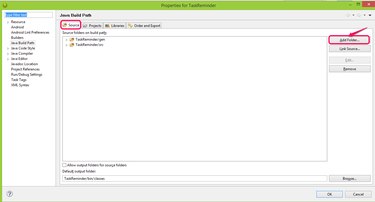
单击“添加文件夹...”以在“源”选项卡中添加要从中构建路径的源。
步骤3
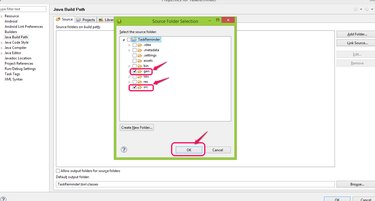
选择您需要的源文件夹,以便将源代码的路径添加到编译器,例如 gen 和 src。单击“确定”。根据您的项目,您需要的源文件夹可能会有所不同,但 gen 和 src 是大多数 Java 项目所需的基本文件夹。使用源文件夹来提供项目结构。如果您不需要某些源文件夹的特定部分,请单独设置排除过滤器。源文件夹不得重叠。
步骤4
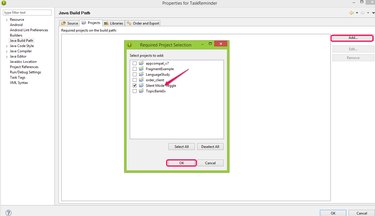
如果您需要将另一个项目的路径添加到编译器,请单击“项目”选项卡中的“添加...”。选择该项目并单击“确定”。这会将标记为从第二个项目导出的类路径以及第二个项目的源文件夹添加到当前项目。第二个项目将添加到当前项目的引用项目列表中。Eclipse 首先在引用项目列表上构建项目。
步骤5
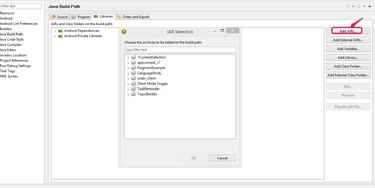
根据您的项目,通过“库”选项卡选择要添加的其他项目。您可以添加内部和外部 JAR、添加库、选择团队协作时要使用的变量,以及选择或创建内部和外部类文件夹。例如,首先选择“添加 JAR...”
第 6 步
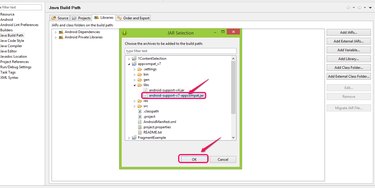
从列表中的项目中,选择您需要的 JAR 文件。单击“确定”。
步骤7
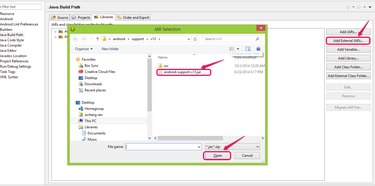
如果项目需要,请单击“添加外部 JAR...”以包含计算机上其他位置的 JAR。单击“打开”以将路径添加到项目中。
步骤8
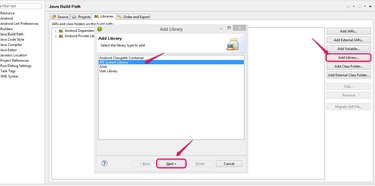
单击“添加库...”以构建库路径。您需要的确切库可能因项目而异。例如,要添加 Java 运行时环境,请选择“JRE 系统库”,然后单击“下一步”。
步骤9
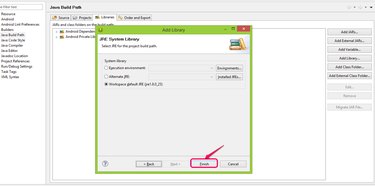
单击“完成”完成 JRE 系统库路径的设置。您的类路径现已完成,您可以返回工作台。